Sådan fjernes alternativet 'Åbn PowerShell-vindue her' fra højreklik
For nylig har jeg vist jer, hvordan man tilføjer 'ÅbenKommandopromptvindue her 'til højreklik på kontekstmenu. Denne metode giver dig mulighed for at beholde PowerShell-indstillingen. Hvis du ikke er en PowerShell-bruger, kan fjernelse af den være rodfri i menuen, hvis du fjerner den. Med det i tankerne skal du følge nedenstående trin for at fjerne Open PowerShell-vinduet her fra højreklik-kontekstmenuen i Windows 10.
Vigtig: For at gøre dette sker, er vi nødt til at redigere en beskyttetregisterværdi. Så backup-registreringsdatabasen, før du foretager ændringer. Hvis du gør noget forkert, mens du foretager ændringer, kan du gendanne registreringsdatabasen med blot et par klik.
Fjern åbne PowerShell-vindue her fra højreklik på kontekstmenu
Ligesom med at tilføje kommandoprompet,vi er nødt til at ændre en enkelt registerværdi. Så snart du gør det, fjernes indstillingen PowerShell fra genvejsmenuen. Som jeg sagde før, fortsæt kun efter oprettelse af en sikkerhedskopi af registreringsdatabasen.
1. Åbn først Windows Registry Editor ved at søge efter "Registry Editor" i startmenuen. Du kan også bruge kommandoen "regedit" Run.
2. Kopier nedenstående sti i Registreringseditor, indsæt den i adresselinjen og tryk på Enter. Du føres automatisk til den målmappe, der indeholder den værdi, vi har brug for at ændre.
HKEY_CLASSES_ROOTDirectoryshellPowerShell

3. Som standard er nøglen beskyttet mod at foretage ændringer. Hvis du prøver at foretage ændringer, vil du blive mødt med meddelelsen "Adgang nægtet". For at undgå dette får vi først tilladelse til at redigere værdien. Så højreklik på PowerShell-mappen og vælg indstillingen "Tilladelser".

4. Inden du kan tildele tilladelsen, skal du ændre ejeren af mappen. Så i tilladelsesvinduet skal du klikke på knappen "Avanceret".

5. I det efterfølgende vindue skal du klikke på linket "Skift", der vises ved siden af "Ejer: TrustedInstaller".

6. Indtast nu "administratorer" i det tomme felt og klik på knappen "Kontroller navne".
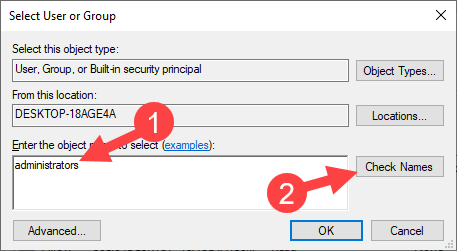
7. Ovenstående handling vil automatisk finde og udfylde Administrator-gruppestien. Klik på knappen "Ok".

8. Vælg nu afkrydsningsfeltet "Erstat ejer på underbeholdere og objekter" og klik på knapperne "Anvend" og "Ok". Dette ændrer ejeren fra Trusted Installer til administratorer.

9. Når du har skiftet ejer, skal du vælge "Administratorer" i afsnittet Grupper eller brugernavne og derefter markere afkrydsningsfeltet under "Tillad" ud for "Fuld kontrol". Klik på "Anvend" og "Ok" for at gemme ændringer.

10. Højreklik nu på værdien "ShowBasedOnVelocityId" på højre panel og vælg "Omdøb".

11. Navngiv nøglen fra "ShowBasedOnVelocityId" til "HideBasedOnVelocityId".

12. Luk Registreringseditor.
Afslutter
Det er det. Du er færdig med at redigere registreringsdatabasen. Hvis du Shift + højreklikker på en mappe, vil du ikke længere se muligheden "Åbn PowerShell-vindue her" i genvejsmenuen.

Hvis du stadig ser muligheden, skal du genstarte systemet og kontrollere igen.
Håber det hjælper. Hvis du sidder fast i processen eller har brug for hjælp. Kommentar nedenfor, så prøver jeg at hjælpe så meget som muligt.
Hvis du ofte åbner Kommandoprompten som administrator, skal du følge denne vejledning for at vide, hvordan du altid åbner Kommandoprompt som administrator i Windows 10.